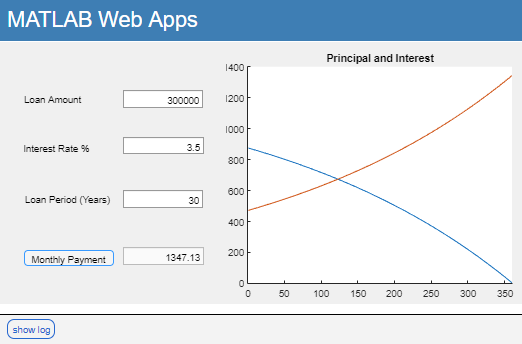В этом примере показано, как создать веб-приложение и разместить его на версии разработки Сервера Веб-приложения MATLAB®. Пример использует простое приложение калькулятора из App Designer как основание для веб-приложения. Для получения информации о приложении и численных значениях можно войти, видеть Приложение, которое Вычисляет и Отображает Данные на графике На основе Числового Входа. В рабочем процессе, вас:
Группируйте простое приложение калькулятора из App Designer с помощью приложения Web App Compiler в MATLAB Compiler™. Этот шаг создает архив веб-приложения (.ctf) файл.
Разверните архив веб-приложения (.ctf) файл к версии разработки MATLAB Web App Server.
Запустите веб-приложение от домашней страницы веб-приложений.
Установите и сконфигурируйте версию разработки MATLAB Web App Server™.
Для получения информации об установке сервера смотрите Установку Версия Разработки MATLAB Web App Server в MATLAB Compiler.
Для получения информации о конфигурировании сервера смотрите, Конфигурируют Версию Разработки MATLAB Web App Server в MATLAB Compiler.
Скопируйте файл App Designer Mortgage.mlapp к вашей текущей рабочей директории. Местоположение по умолчанию файла:
| Операционная система | Расположение файла по умолчанию |
|---|---|
| Windows® | C:\Program Files\MATLAB\R2020b\examples\matlab\main\Mortgage.mlapp |
| Linux® | /usr/local/MATLAB/R2020b/examples/matlab/main/Mortgage.mlapp |
| macOS | /Applications/MATLAB/R2020b.app/examples/matlab/main/Mortgage.mlapp |
StartMatlab.
Введите webAppCompiler в командной строке MATLAB, чтобы открыть приложение Web App Compiler.
В разделе MAIN FILE панели инструментов нажмите![]() кнопку, чтобы добавить
кнопку, чтобы добавить Mortgage.mlapp файл к проекту. Web App Compiler автоматически изменяет размер, чтобы включать раздел App details, который содержит информацию о приложении, таком как имя приложения, автор, сводные данные, описание и версия. Можно отредактировать информацию о приложении в App Designer путем нажатия на Edit App Details. Нажмите Refresh, чтобы обновить Web App Compiler с любыми изменениями, которые вы внесли.
(Необязательно) Убедитесь, что использовали имя отображения, которое легко отличить, когда ваше веб-приложение развертывается на сервере.
(Необязательно) Обеспечьте номер версии для отслеживания целей. Номер версии отображается на домашней странице веб-приложений.
(Необязательно) Добавьте описание для своего веб-приложения в поле Summary. Это описание отображается на домашней странице веб-приложений.
В разделе Archive information задайте архивное имя как myMortgageWebApp.
Нажмите Package, чтобы группировать приложение и создать архив веб-приложения (.ctf файл).
В диалоговом окне Save Project, которое открывается, задайте название проекта и местоположение, где вы хотите сохранить проект веб-приложения. Web App Compiler сохраняет ваш проект и открывает диалоговое окно Package.
Если упаковка завершена в диалоговом окне Package, нажмите Open output folder. Это открывает папку проекта, которая содержит следующие файлы:
myMortgageWebApp.ctf
mccExcludedFiles.log
PackagingLog.html
requiredMCRProducts.txt
Можно просмотреть файл журнала, PackagingLog.html, видеть точное mcc синтаксис раньше группировал и создавал архив веб-приложения.
Перейдите к папке проекта, сгенерированной Web App Compiler во время упаковочного процесса.
Скопируйте архивный файл веб-приложения myMortgageWebApp.ctf к папке приложения, сконфигурированной сервером. Местоположение по умолчанию:
| Операционная система | Местоположение папки приложений |
|---|---|
Windows |
|
Linux |
|
macOS |
|
Можно также открыть папку приложений путем нажатия кнопки Open App Folder в серверном приложении. Для получения дополнительной информации смотрите, Запускают Серверное приложение.
Нажмите кнопку Open Home Page в серверном приложении.
Это действие открывает домашнюю страницу веб-приложений с помощью веб-браузера по умолчанию. Вы видите, что мозаика отображает простое веб-приложение ипотечного калькулятора. Ваше веб-приложение теперь развертывается.
Чтобы запустить веб-приложение, нажмите myMortgageWebApp мозаика на домашней странице веб-приложений.
Веб-приложение открывается в новой вкладке.
Нажмите кнопку Monthly Payment, чтобы получить ежемесячную оплату и график основной суммы и процентов.
Вы успешно создали, развернули и запускаете веб-приложение.
Веб-приложение ипотечного калькулятора